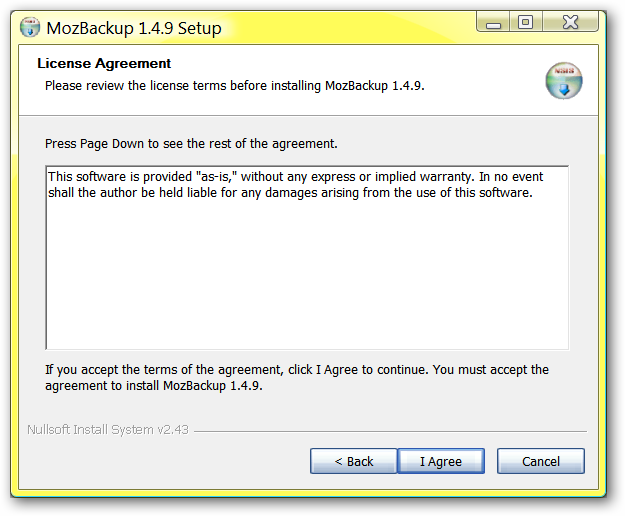V typickom dni použijem až 8 rôznychPC. Keď som na týchto strojoch, chcem, aby tu boli všetky moje vlastné nastavenia. Mať užívateľský profil na počítači so systémom Windows je jednoduché. Čo však robiť so všetkými prispôsobeniami svojho obľúbeného webového prehľadávača? MozBackup tento problém rieši tým, že mi umožňuje zálohovať všetky nastavenia prehliadača Firefox vrátane rozšírení (hoci autor programu nezaručuje, že všetky budú úspešne prevedené), prilepte ich na jednotku flash a obnovte ich na samostatnom počítači. Podarilo sa mi to použiť pre systémy Vista aj XP.
Najprv spustite aplikáciu MozBackup, ktorá spustí ľahko použiteľného sprievodcu a kliknite na Ďalej.
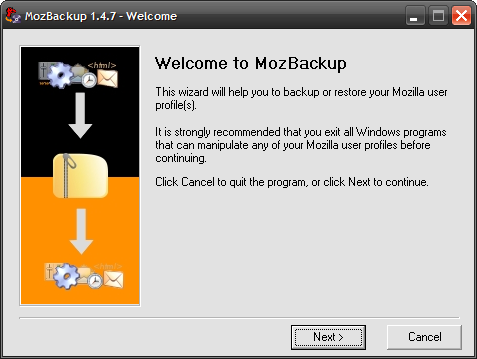
Potom vyberte možnosť Zálohovať profil. Zistíte, že program MozBackup vyhľadá všetky vaše aplikácie Mozilla vrátane Thunderbirdu. Zvýraznite profil aplikácie, ktorý chcete zálohovať, a kliknite na Ďalej.

Tu vyberieme profil v tomto príkladeje iba predvolená. Prejdite tiež na miesto, kam chcete záložný súbor uložiť. Vybral som si flash disk. Po nakonfigurovaní všetkého kliknite na Ďalej.
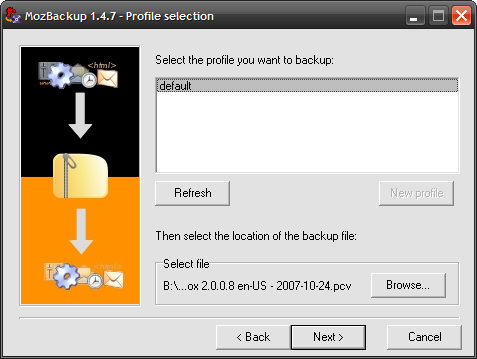
Zobrazí sa otázka, či chcete chrániť heslomsúbor. Vyberám áno, pretože viem, že to zostane na mojom flash disku ... môj flash disk je už šifrovaný, ale nikdy to neuškodí mať túto ďalšiu vrstvu ochrany.

Zadajte svoje heslo dvakrát a kliknite na tlačidlo OK.

V ďalšom dialógovom okne vyberiemeaké podrobnosti v profile Firefox uložiť alebo nie. Majte na pamäti, že ak sa rozhodnete rozšírenia uložiť, neexistuje žiadna záruka, že sa úspešne obnovia, ale ešte som s nimi nemal problém. Po dokončení konfigurácie detailov kliknite na Ďalej.

Následne sa zobrazí obrazovka postupu na základe vyššie uvedených možností profilu.

Zálohovanie bolo úspešné! Kliknite na tlačidlo Dokončiť a prenesiete nastavenia zálohy do ďalšieho počítača. Alebo ak chcete vytvoriť novú zálohu aplikácií Mozilla, začiarknite políčko Nová záloha alebo obnovenie a postupujte podľa vyššie uvedených krokov.
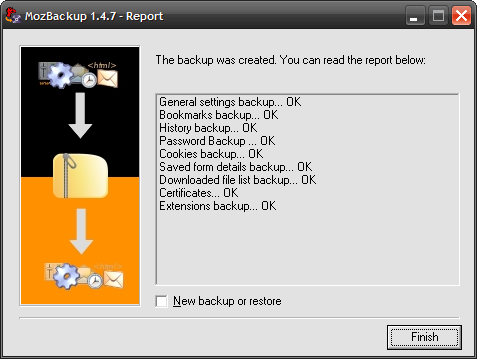
V mojom ďalšom príspevku ukážem možnosť obnovenia.